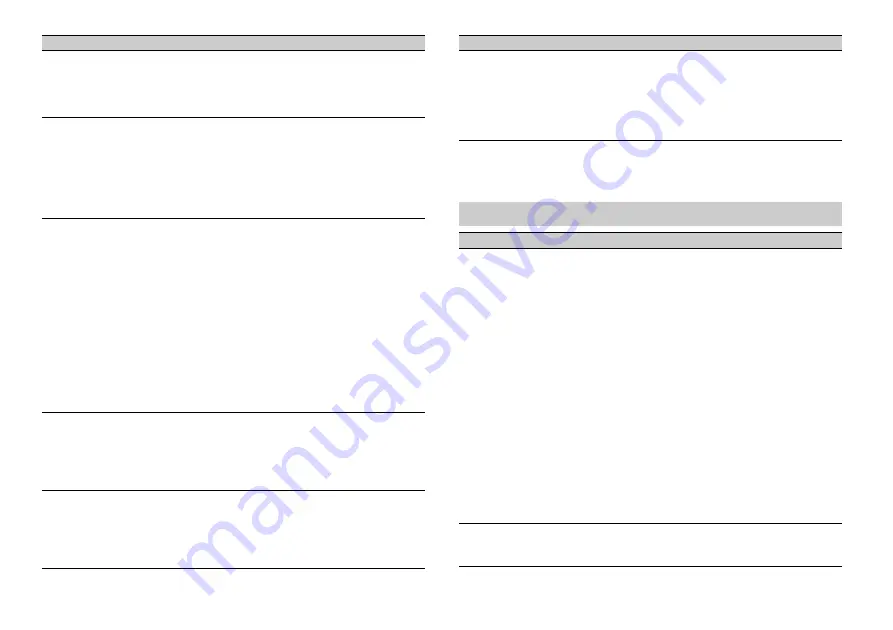
18
Fr
PW SAVE
*
[ON], [OFF]
Réduisez la consommation d’énergie de la
batterie.
L’activation de la source est la seule opération
autorisée lorsque cette fonction est activée.
BT MEM CLEAR
[YES], [CANCEL]
Effacez les données du périphérique Bluetooth
(liste des périphériques, code PIN, historique des
appels, annuaire téléphonique, numéros de
téléphone présélectionnés) mémorisés dans
l’appareil.
[CLEARED] apparaît lorsque des données sont
supprimées avec succès.
PHONE CONNECT
[IPHONE/IPOD], [ANDROID]
Sélectionnez le type de périphérique ([IPHONE/
IPOD] ou [ANDROID]) et la méthode appropriée
pour vous connecter ([WIRED] ou [BLUETOOTH])
selon votre périphérique.
•
Lorsque vous avez sélectionné [BLUETOOTH],
les connexions USB ne peuvent pas se faire
sans la prise en compte de la connexion
actuelle Bluetooth à l’appareil.
•
Sélectionnez [ANDROID] lorsque vous
connectez le périphérique portable autre qu’un
iPhone ou Android.
•
En cas de modification de la configuration,
[USB AUTO] (page 18) se déclenchera
automatiquement si [USB AUTO] est réglé sur
[ON].
ANDROID WIRED
[MEMORY], [APP CONTROL]
Sélectionnez la méthode de connexion adaptée
pour un périphérique Android.
•
Ce paramètre n’est pas disponible si vous
sélectionnez [BLUETOOTH] dans [PHONE
CONNECT].
P.APP AUTO ON
[ON], [OFF]
Sélectionnez [ON] pour lancer automatiquement
Pioneer ARC APP lorsqu’un périphérique Android
est connecté à l’appareil via AOA. (Indisponible
lorsque [MEMORY] est sélectionné sous [ANDROID
WIRED].)
Élément de menu
Description
* [PW SAVE] s’annule si la batterie du véhicule est débranchée, et il doit être réactivé une fois la batterie
rebranchée. Lorsque [PW SAVE] est désactivé, selon les méthodes de connexion, l’appareil peut
continuer à consommer l’énergie de la batterie s’il n’y a pas de position ACC (accessoire) sur le
contact de votre véhicule.
USB AUTO
[ON], [OFF]
Sélectionnez [ON] pour basculer
automatiquement sur la source [USB] lorsqu’un
périphérique USB/iPod est connecté à l’appareil.
Sélectionnez [OFF] lorsqu’un périphérique USB/
iPod est connecté à l’appareil uniquement à des
fins de charge.
Réglages ILLUMINATION
Élément de menu
Description
COLOUR
[KEY COLOUR], [DISP COLOUR],
[BOTH COLOUR]
Sélectionnez la couleur des touches ou de
l’affichage de l’appareil parmi 12 couleurs
présélectionnées, [SCAN] ou [CUSTOM]*.
•
[SCAN] : parcourez automatiquement une
variété de couleurs.
•
[CUSTOM]* :
1
Appuyez longuement sur la molette
M.C.
jusqu’à ce que l’affichage de réglage des
couleurs apparaisse.
2
Réglez la couleur primaire (R (rouge)/G (vert)/
B (bleu)) et le niveau de luminosité ([0] sur [60]
).
Vous ne pouvez pas sélectionner un niveau
inférieur à 10 pour les trois couleurs R (rouge),
G (vert), B (bleu) à la fois.
Vous pouvez également personnaliser les
couleurs présélectionnées. Sélectionnez l’une
des couleurs présélectionnées, puis appuyez
longuement sur la molette
M.C.
jusqu’à ce que
l’affichage de réglage des couleurs apparaisse.
* Le réglage CUSTOM est uniquement disponible pour
[KEY COLOUR] et [DISP COLOUR].
DIM SETTING
[SYNC ILLUMI], [SYNC CLOCK],
[ON], [OFF]
Changez la luminosité de l’affichage.
Élément de menu
Description
Summary of Contents for FH-X730BT
Page 27: ...27 En English ...
Page 55: ...29 Fr Français ...
Page 83: ...29 It Italiano ...
Page 111: ...29 Es Español ...
Page 167: ...29 Nl Nederlands ...
Page 197: ...31 Ru Русский ...
Page 198: ...32Ru ...
Page 199: ...33 Ru Русский ...















































